iPad2用Bluetoothキーボード便利グッズ
iPad2用Bluetoothキーボードを使ってみた
Mobile bluetooth keyboard For ipadはこの箱に入っていました。

式名 Mobile bluetooth keyboard For ipad2です。
楽天のワールドショップで2980円と低価格でした
箱から出し、キーボードカバーを上から見た写真です。

このカバーの重量は約300g
本体のiPad2と合わせて約900gと
キーボード充電用のケーブルが付いていました。
日本語の説明書はなく、英語の説明書が入っていました。
そのため、日本語・英語の切替などiPad2用独自のキーが不明で
設定も含め、まずは確認することからスタート。
初期設定
iPad2へBlutoothキーボードを認識させる同期設定は
まずキーボードをオンにします。
iPad2の「設定」→「一般」→「Bluetooth」→「オン」
キーボードのコネクトボタンを押します。
青ランプが点滅します。
キーボードが検出されて表示されたら、それにタッチ。
iPad2に数字が表示されるので、
その数字をキーボードで入力後「Enter」キーを押す。
「接続されていません」が「接続されました」に
変わったら完了です。

iPad2はこの写真のように本体を横向きでセットするのが
一般的ですが、次のように縦向きもOKです。

ただし、キーボードが軽いので縦にすると不安定です
やはり横向きがベストです。
iPad2にこのカバーをセットした状態です。

両サイドにスリットがあり電源端子の邪魔にならないようになっています。
この反対側、電源コネクター側にキーボード用ミニUSBの接続端子があります。

キーボードの充電状態とBlutoothの2つのランプがここにあります。
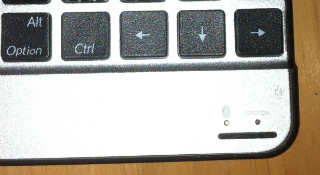
上のランプのある位置のカバーのサイドに電源ボタンと
Bluetoothコネクトボタンがあります。
日本語説明のない特殊キーの説明をしておきましょう。

一番左の□がホームボタンと同じ動作をします。
ダブル押しすると起動しているアプリ一覧のタスクを開くこともできます。
Blutoothキーボード使用時でもソフトウェアキーを表示できます。
通常は邪魔なので閉じて使いますが、
SNS系のアプリでソフトウェアキーを表示していないと
送信ボタンが表示されないアプリがあるので、これは便利なボタンです。
キーボードから即写真を開けるのも便利です。
次の地球のようなマークのボタン(F6)が日本語/英語切替ボタンです。

右端方向にあるF12のボリュームボタン右横の△ボタンが
液晶モニターをオン/オフできるボタンです。
電源ボタン一回押しと同じ動作をしてくれるので便利で

このキーボードカバーを使うとiPad2、安定して入力出来ます。

iPad2にカバーした状態から開く時もう少し簡単に
開けるとありがたいです。
もちろん14000円以上出すとソーラーパネル付きで
キーボードももう少し打ち易い商品もありますが、価格の安さから
考えるとこれで十分かと思います。
スポンサーリンク


LEAVE A REPLY